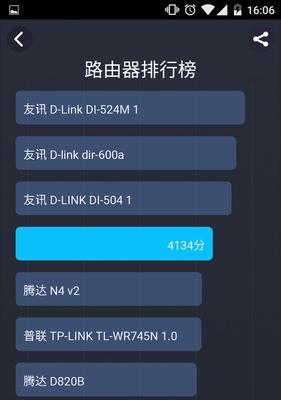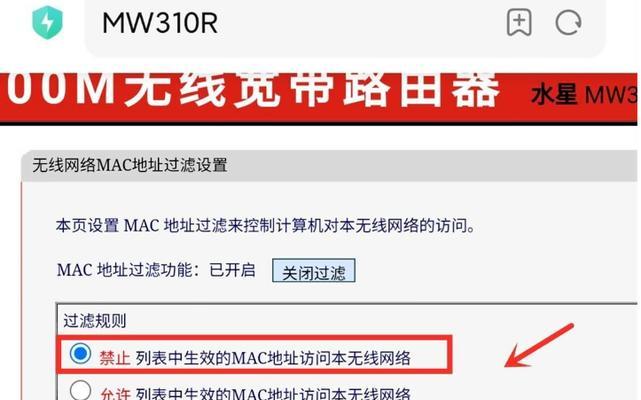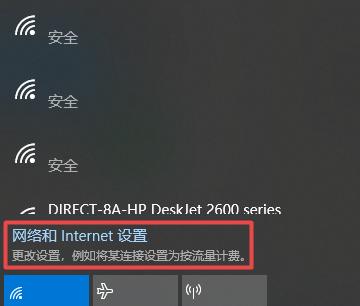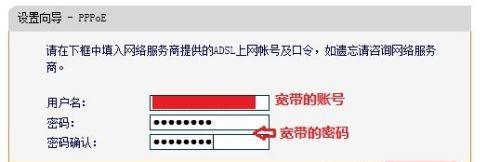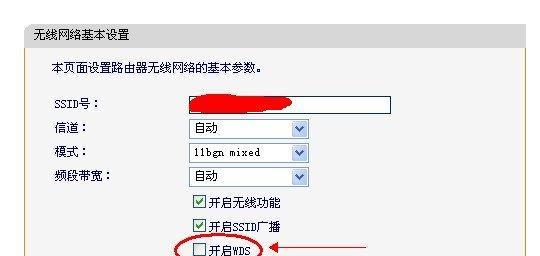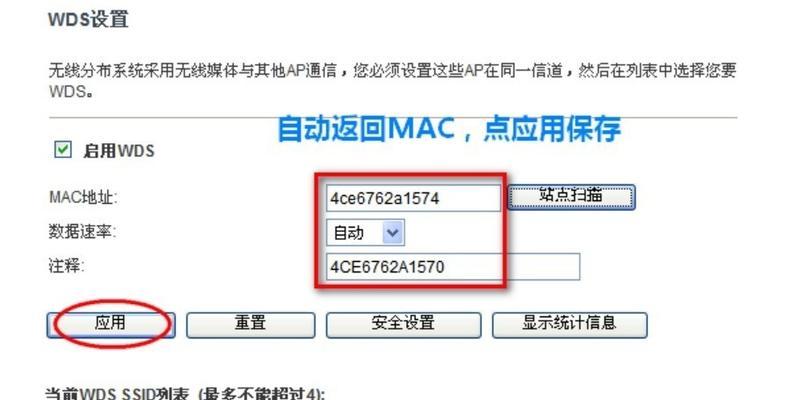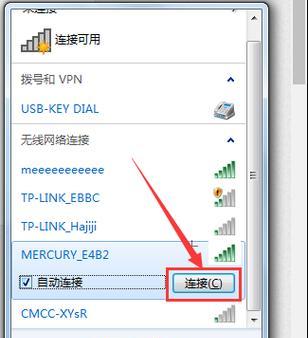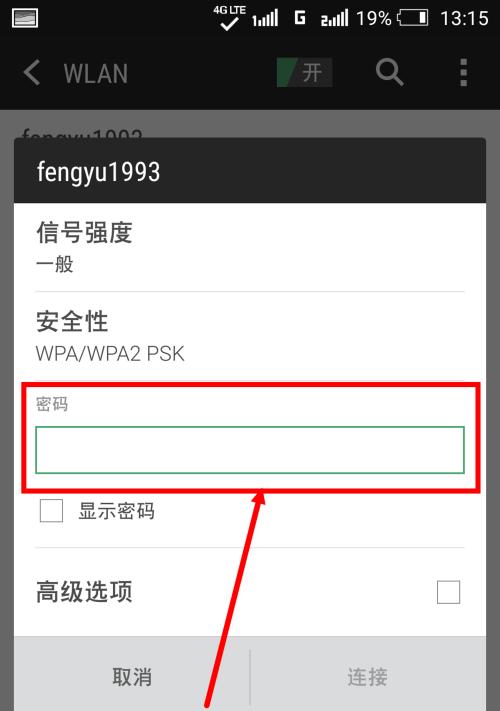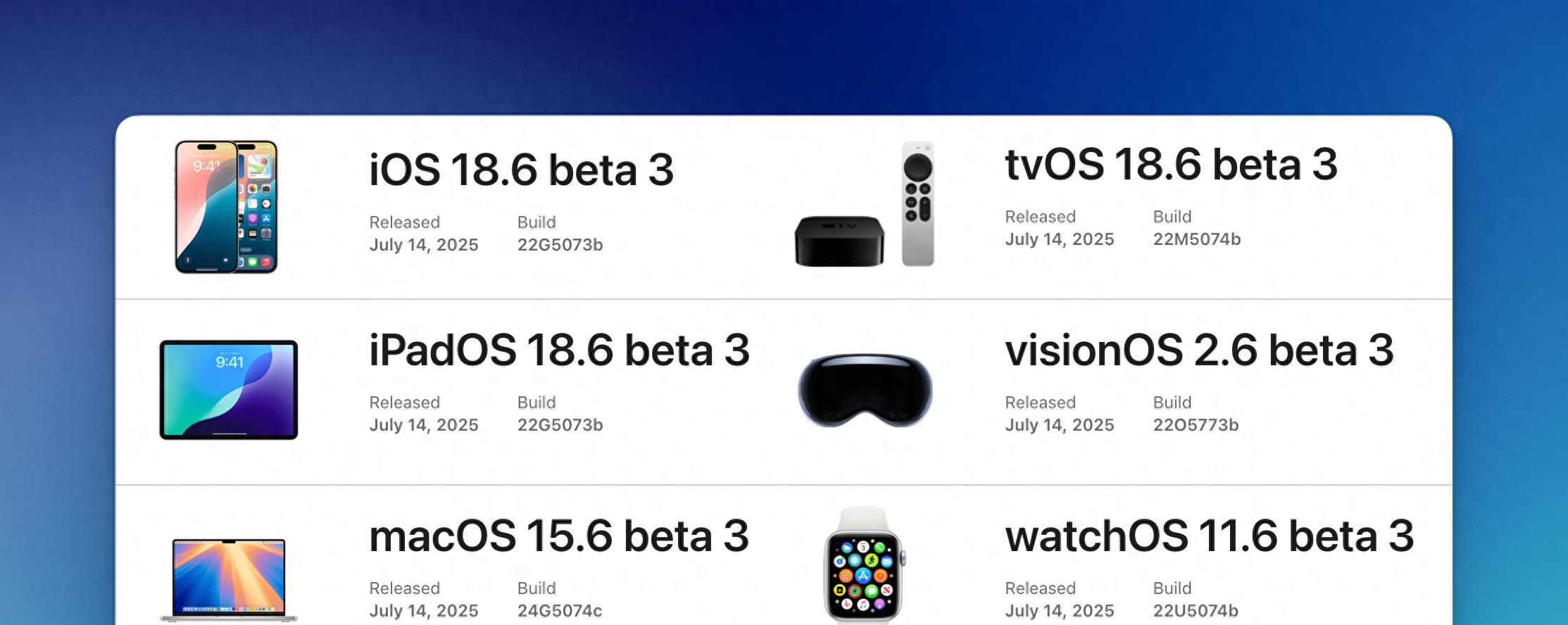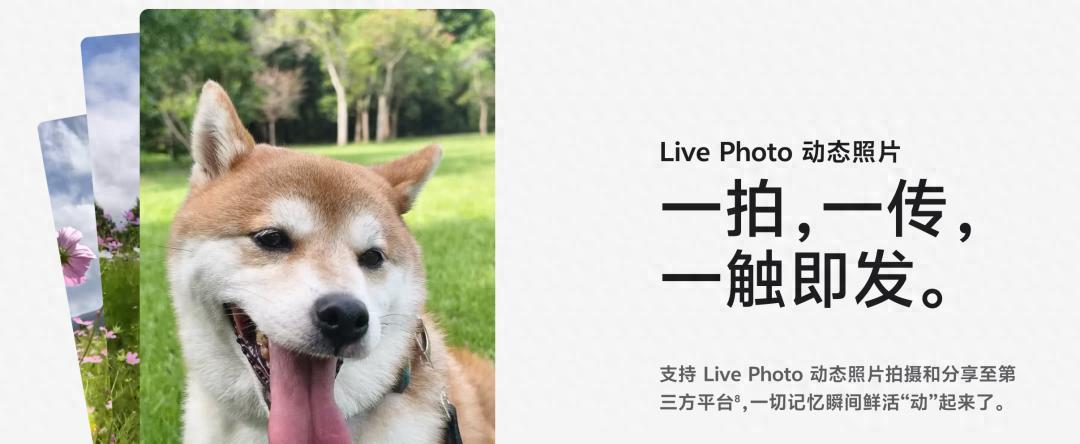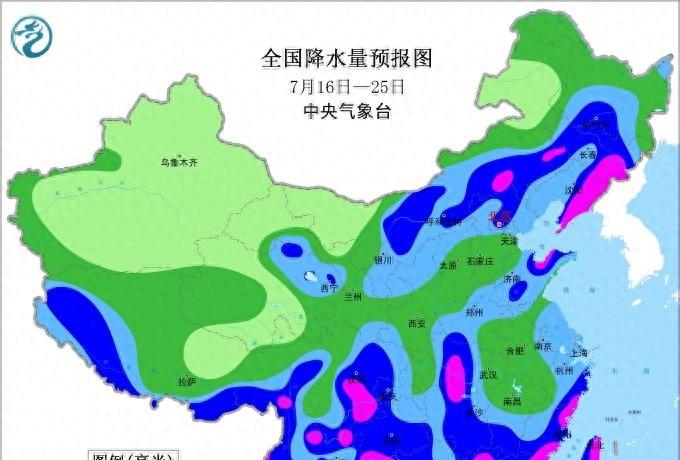小屋无线路由器怎么用?设置步骤是什么?
随着网络技术的普及和智能化家居的发展,无线路由器已经成为现代家庭不可或缺的一部分。可是,对于一些刚接触网络的新用户来说,如何正确设置无线路由器仍然是一个需要解答的问题。本文将详细介绍小屋无线路由器的使用方法和设置步骤,帮助用户快速搭建自己的无线网络环境。
一、准备工作
在开始设置无线路由器之前,需要准备以下几样东西:
1.无线路由器一台(确保有说明书)
2.网线一根
3.宽带上网账号和密码
4.连接有线网络的电脑(用于初次设置)或已连接无线网络的手机、平板等设备

二、连接路由器
将电源线连接到路由器,并为路由器供电。使用网线将宽带猫的LAN口与路由器的WAN口连接起来。如果您的电脑具备无线功能,那么也可以跳过有线连接的步骤,直接用无线方式连接路由器。
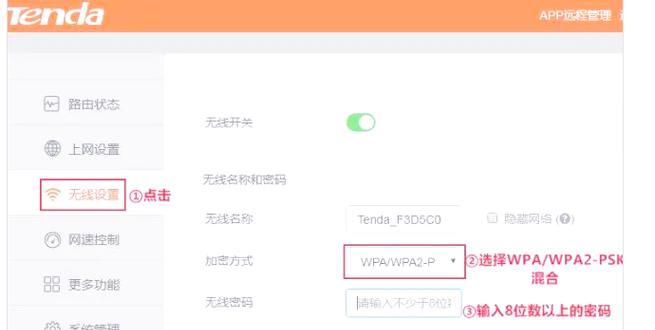
三、设置路由器
步骤一:连接无线信号
1.打开您的电脑或手机的无线网络列表,找到路由器默认的SSID(无线信号名称)。如果您是从电脑进行设置,需要确保电脑已经关闭防火墙,以避免设置过程中的意外中断。
2.点击连接,此时通常不需要输入密码,因为路由器出厂默认是未加密的。
步骤二:访问路由器管理界面
1.打开网页浏览器,输入路由器管理界面的IP地址(一般为192.168.1.1或192.168.0.1),回车。
2.进入登录页面后,输入路由器的管理账号和密码(详情请参考路由器背面的标签或说明书)。通常情况下,这两个信息也是出厂默认的。
步骤三:设置向导
1.登录成功后,根据页面提示,选择“设置向导”或“快速设置”。
2.选择上网方式,一般家庭宽带请选择PPPoE拨号(在有特殊上网需求的情况下,如静态IP或动态IP,请按实际情况选择)。
3.输入宽带的上网账号和密码。
4.设置无线网络名称(SSID)和密码,以便于识别和连接。
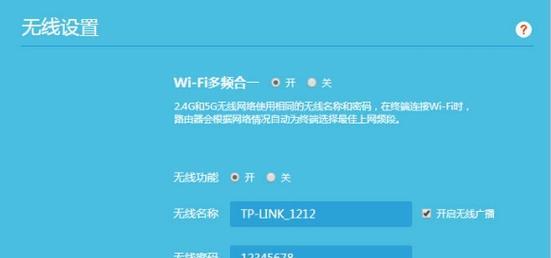
四、高级设置
步骤四:无线网络优化
1.确保无线网络名称(SSID)没有与邻居的网络冲突,易于识别。
2.设置无线加密方式,选择WPA2或更安全的加密方式,设置一个强密码。
步骤五:管理设置
1.检查DHCP功能是否开启,以自动分配IP地址给连接的设备。
2.设置设备的接入限制,比如设备MAC地址过滤等。
五、常见问题解决
1.如果无法连接到互联网,请检查网线是否松动,或重新启动路由器和宽带猫。
2.如果连接了无线网络但无法上网,请检查路由器的WAN口设置是否正确。
六、
以上就是小屋无线路由器的使用方法和设置步骤的详细教程。通过本文的介绍,相信您已经能够轻松地为您的小屋搭建起一个安全、稳定的无线网络环境。在实际操作过程中,如果遇到问题,也可以参照路由器的用户手册或者联系售后服务。希望您能享受到无线网络带来的便捷生活。
版权声明:本文内容由互联网用户自发贡献,该文观点仅代表作者本人。本站仅提供信息存储空间服务,不拥有所有权,不承担相关法律责任。如发现本站有涉嫌抄袭侵权/违法违规的内容, 请发送邮件至 3561739510@qq.com 举报,一经查实,本站将立刻删除。
- 上一篇: 小米澎湃系统在哪里可以找到?如何安装使用?
- 下一篇: 小米手机复制文案的正确方法是什么?
- 站长推荐
-
-

小米手机智能充电保护,让电池更持久(教你如何开启小米手机的智能充电保护功能)
-

手机移动数据网速慢的解决方法(如何提升手机移动数据网速)
-

如何解除苹果手机的运营商锁(简单教你解锁苹果手机)
-

电视信号源消失了,怎么办(应对电视信号源失联的常见问题和解决方法)
-

解决飞利浦咖啡机的常见故障(咖啡机故障排除指南)
-

四芯网线水晶头接法详解(四芯网线水晶头接法步骤图解与注意事项)
-

解决电脑打印机加了墨水后无法正常工作的问题(墨水添加后打印机故障的排除方法)
-

欧派壁挂炉常见故障及解决方法(为您解决欧派壁挂炉故障问题)
-

解决打印机用户干预问题的有效方法(提高打印机效率)
-

冰箱门不吸的原因及检修方法(探索冰箱门密封问题)
-
- 热门tag
- 标签列表
- 友情链接